
كيف تقوم مستندات "Word" بتقديم عرض تقديمي في "PowerPoint"؟ كيفية إدراج وثيقة فورد في عرض تقديمي؟
ستخبر المقالة كيفية تحويل "كلمة" في "PowerPoint"
« عرض تقديمي."- أحد البرامج المدرجة في الحزمة" مايكروسوفت أوفيس."، يمكنك من خلالها إنشاء عرض تقديمي مع إدراج أي نص وصور في ذلك. في مراجعة اليوم سوف نتحدث عن كيفية من الوثيقة " كلمة.»قم بعمل عرض تقديمي في" عرض تقديمي.».
كيفية إدراج مستند "Word" في عرض PowerPoint؟
الأزياء أولا
- في برنامج " كلمة.»افتح المستند الذي تحتاجه - انتقل إلى اللوحة العلوية في" ملفثم في الجزء الأيمن الذي يفتح، انقر فوق " فتح» (« فتح.»).
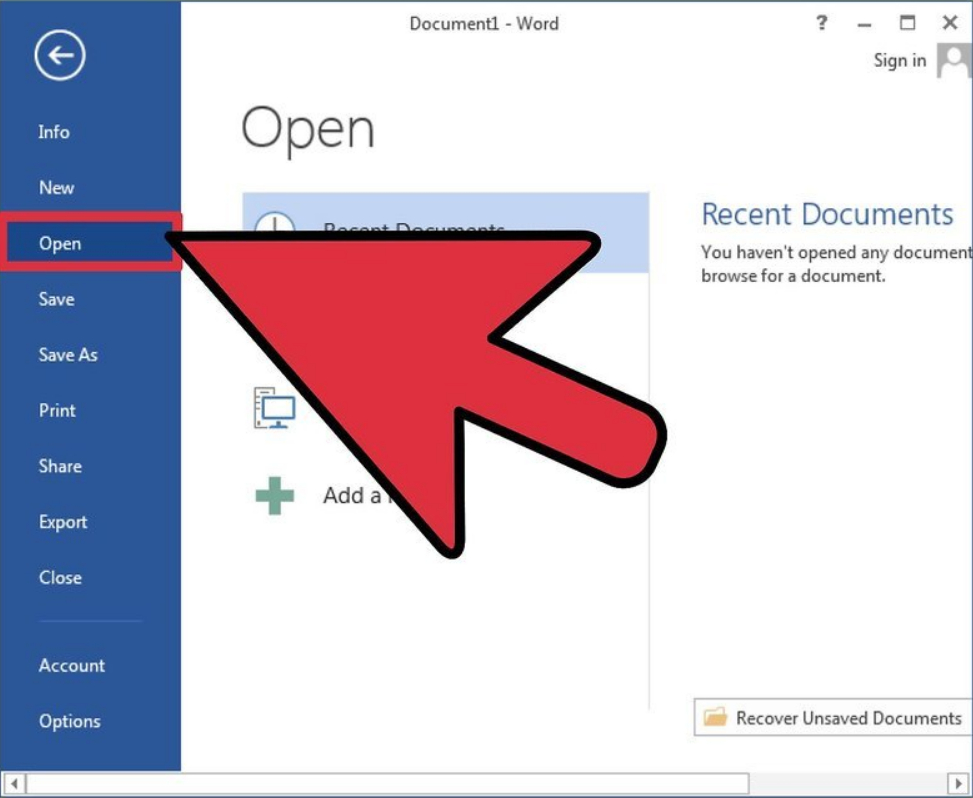
في برنامج Word، افتح المستند الذي تحتاجه
- بعد فتح المستند، سنحتاج إلى تقسيمه على الشرائح. لهذا، قبل أن تبدأ كل جملة وفقرة منها الشرائح، اكتب عناوين هذه الشرائح (على سبيل المثال، " استشهدت الأعمال»في لقطة الشاشة). عناوين الصحف في هذه الحالة مكتوبة بالحروف الكبيرة.
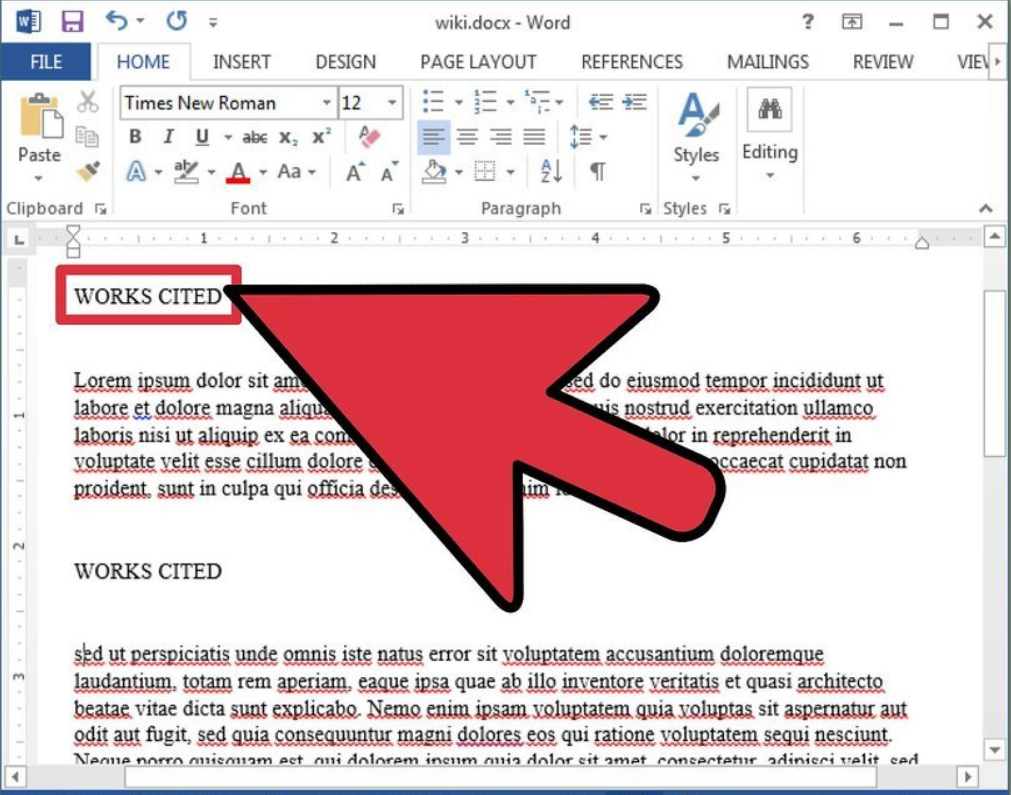
مكتوب العناوين في هذه الحالة في الحروف الكبيرة
- الانتباه الآن إلى القسم " أنماط"أي في علامة التبويب" الرئيسية»
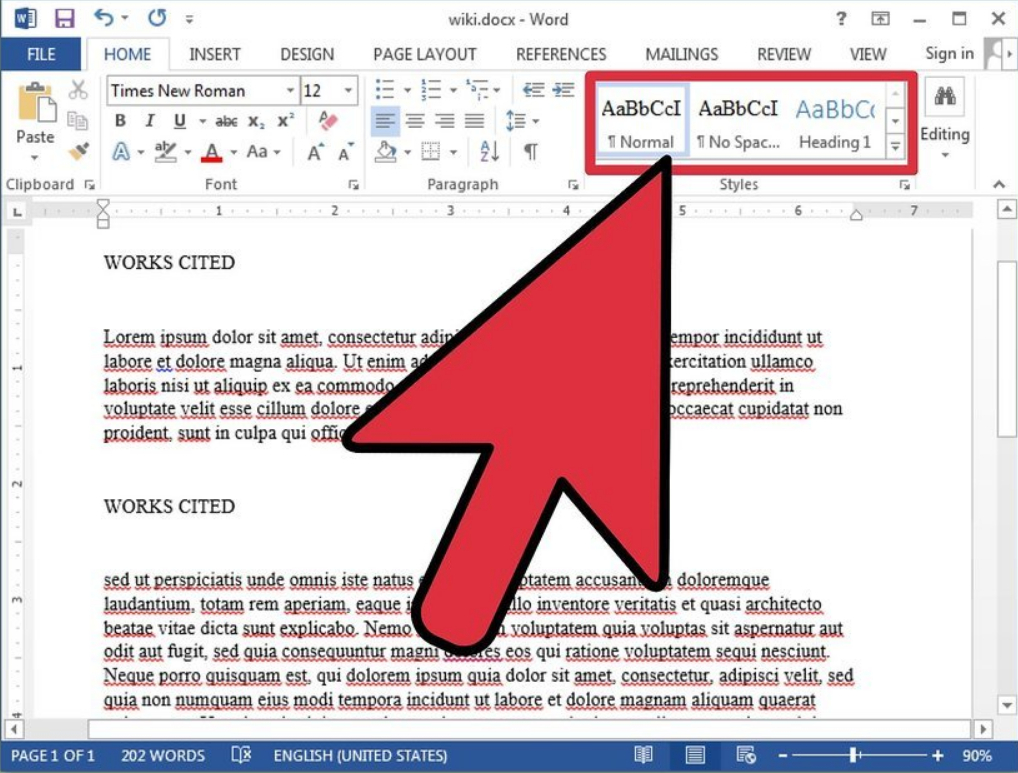
قسم "أنماط"، والتي هي في علامة التبويب "الصفحة الرئيسية"
- هنا سوف نحتاج إلى اختيار النمط: " العنوان 1." قبل ذلك، قم بتمييز الرؤوس، وبعد أن تم اختيار النمط من قبلنا، سيتم عرض الرؤوس في خط كبير أزرق - فمن الضروري أن البرنامج " عرض تقديمي."حددهم في وقت لاحق كجدول محتويات الشرائح.
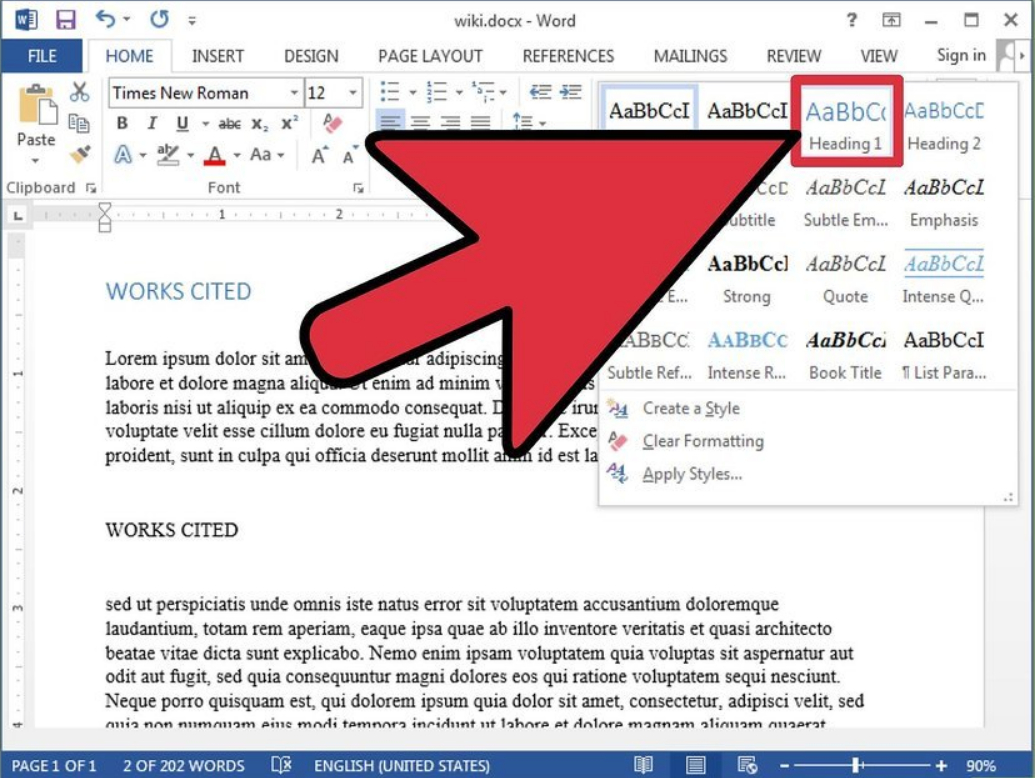
اختر نمط: "العنوان 1"
- بعد ذلك، حدد كل نص قبل جدول المحتويات والمقطع المذكور أعلاه " أنماط"اضغط على" العنوان 2." وبالتالي، سيتم عرض النص باللون الأزرق الصغير، وفي العرض التقديمي سيتم تمثيله كقائمة ملحوظ.
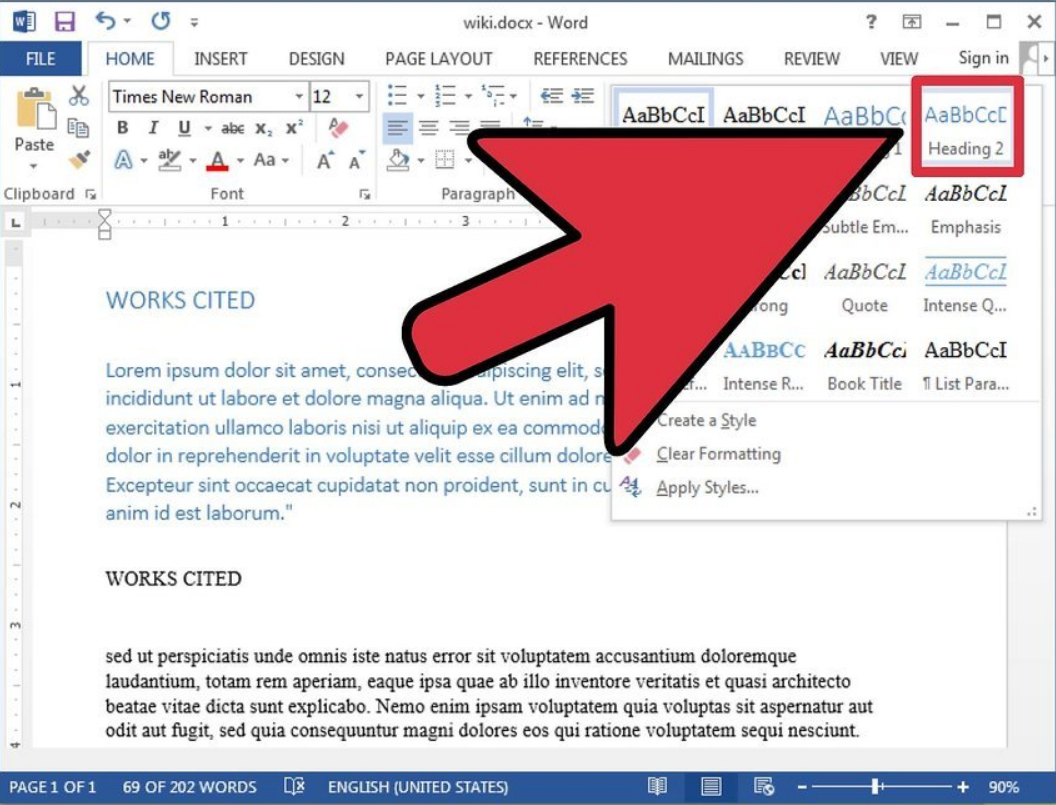
حدد كل نص قبل جدول المحتويات وانقر فوق "العنوان 2"
- إذا كنت ترغب في البحث في كل قائمة ملصقات أيضا، فإنك تخصيص الجزء المناسب من النص وفي القسم " أنماط"اضغط على" العنوان 3.».
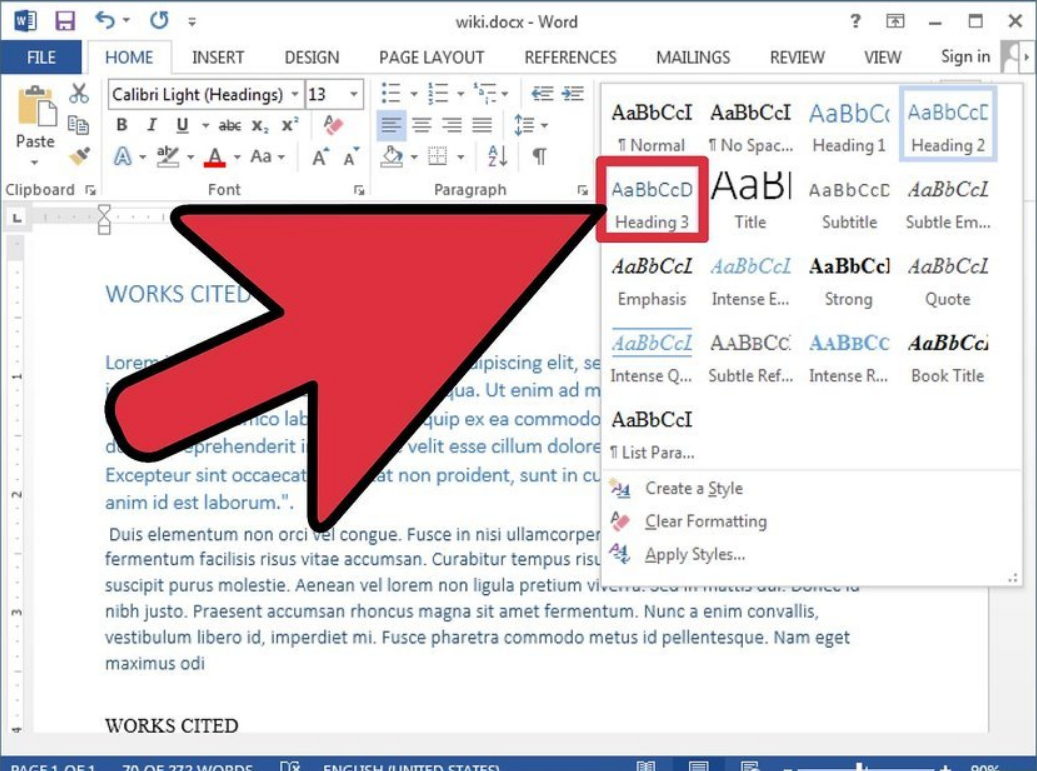
انقر فوق "العنوان 3" لإنشاء نوع
- لا تنس أن نصك يجب أن يكون له بنية واضحة. قبل كل جدول، انقر فوق " أدخل" النص أحرف زرقاء كبيرة - وهذا هو جدول محتويات الشريحة، النص بأحرف أزرق صغيرة - نص الشريحة نفسها.
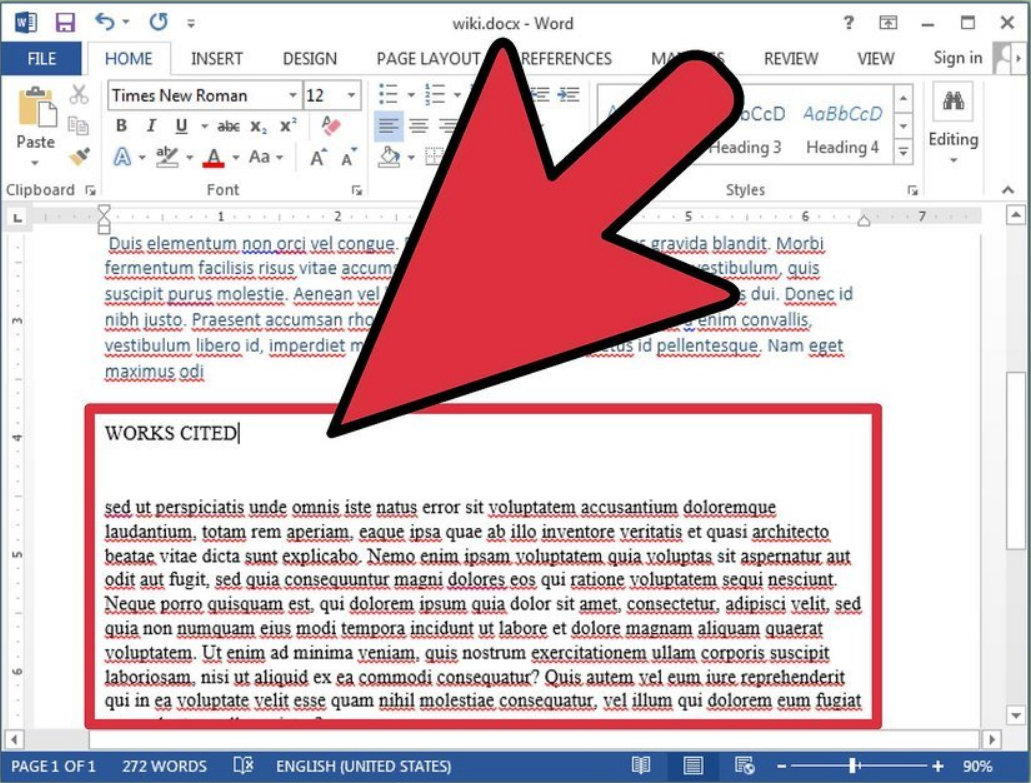
النص رسائل زرقاء كبيرة - وهذا هو جدول محتويات الشريحة، النص بأحرف أزرق صغيرة - نص الشريحة نفسها
- الآن، بعد أن قمت بجميع العمليات المذكورة أعلاه، يمكن تغيير الخط في النص، ولن يؤثر ذلك على عرض تقديمي إضافي نخلقه. حفظ المستند.
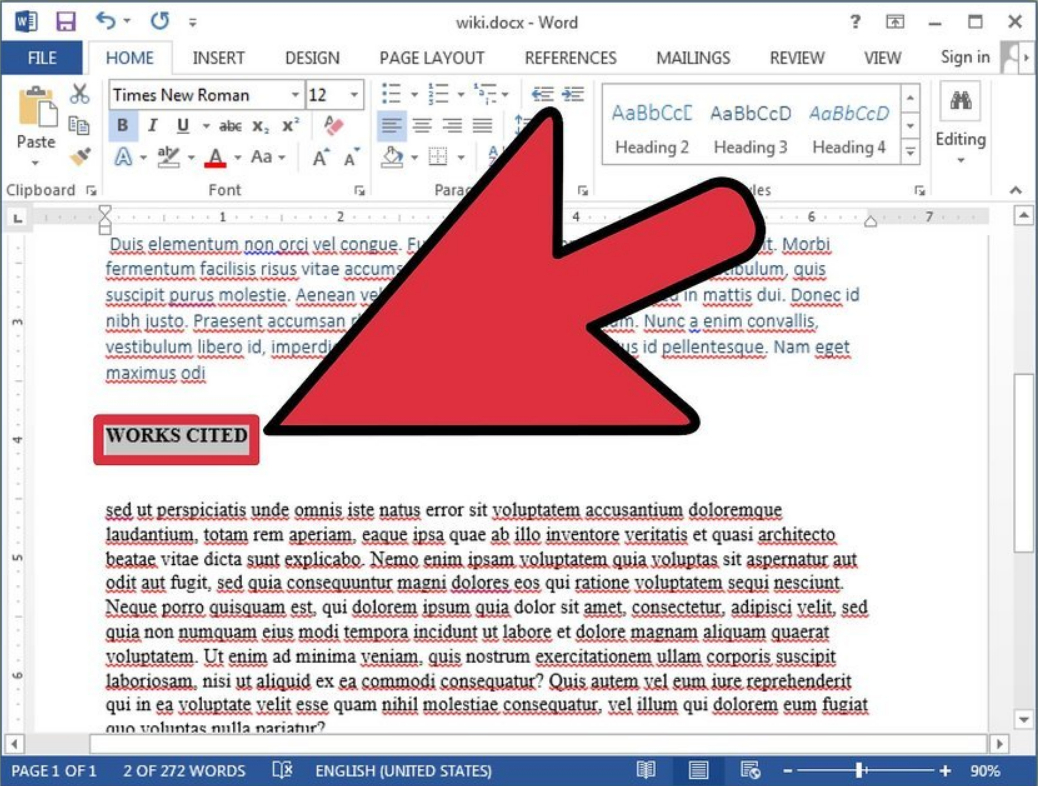
الخط في النص يمكن تغييره
- بعد ذلك، افتح المستند مرة أخرى وتصديره إلى " عرض تقديمي.» (« ملف—إرسال إلى PowerPoint.»).
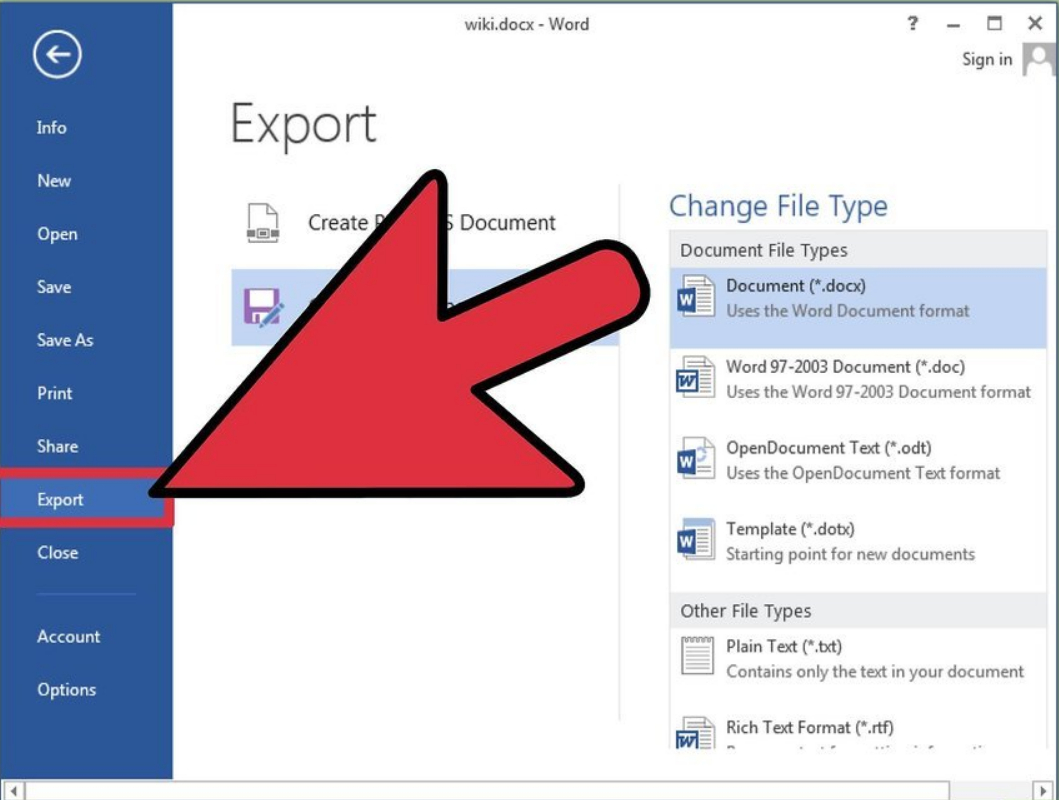
تصدير المستند في "PowerPoint"
- يجب إدخال الصور في العرض التقديمي يدويا، منذ " كلمة."لا يمكن أن تفعل ذلك تلقائيا.
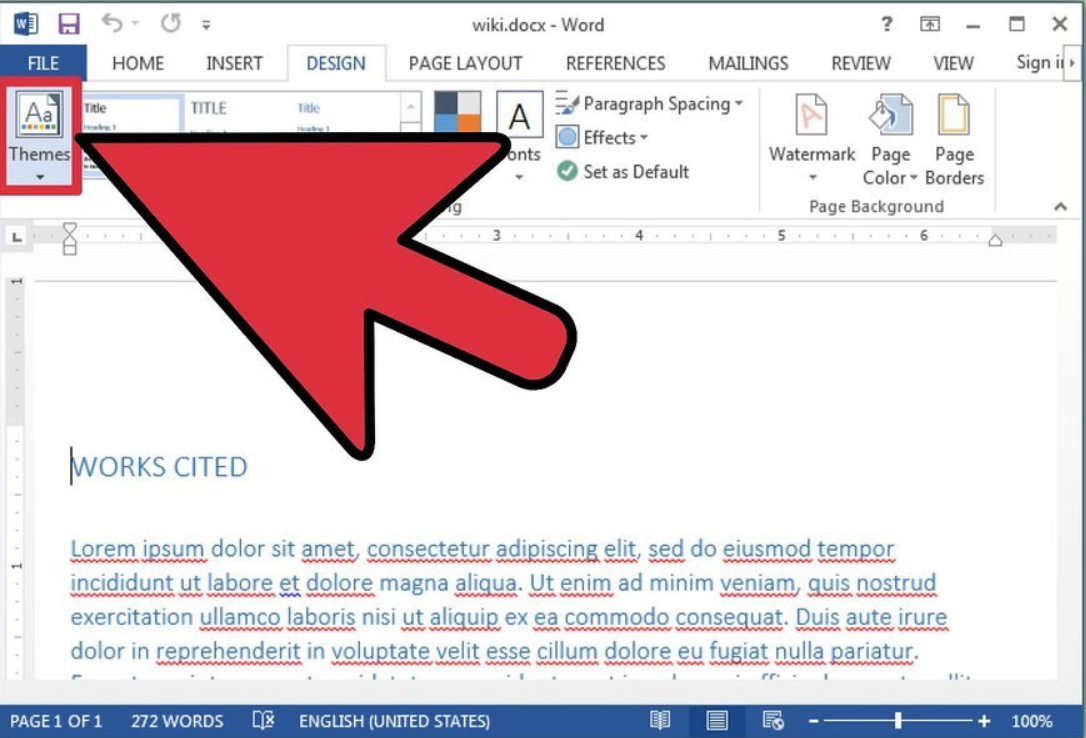
يتم إدراج الصور في العرض التقديمي يدويا
طريقة الثانية
- في هذه الحالة، سوف نستخدم الأداة " بنية»في القائمة العلوية. هنا سنكون قادرين على تحويل النصوص على الفور إلى نصوص مع العناوين الرئيسية التي سيتم تقديمها في " عرض تقديمي."في شكل شرائح.
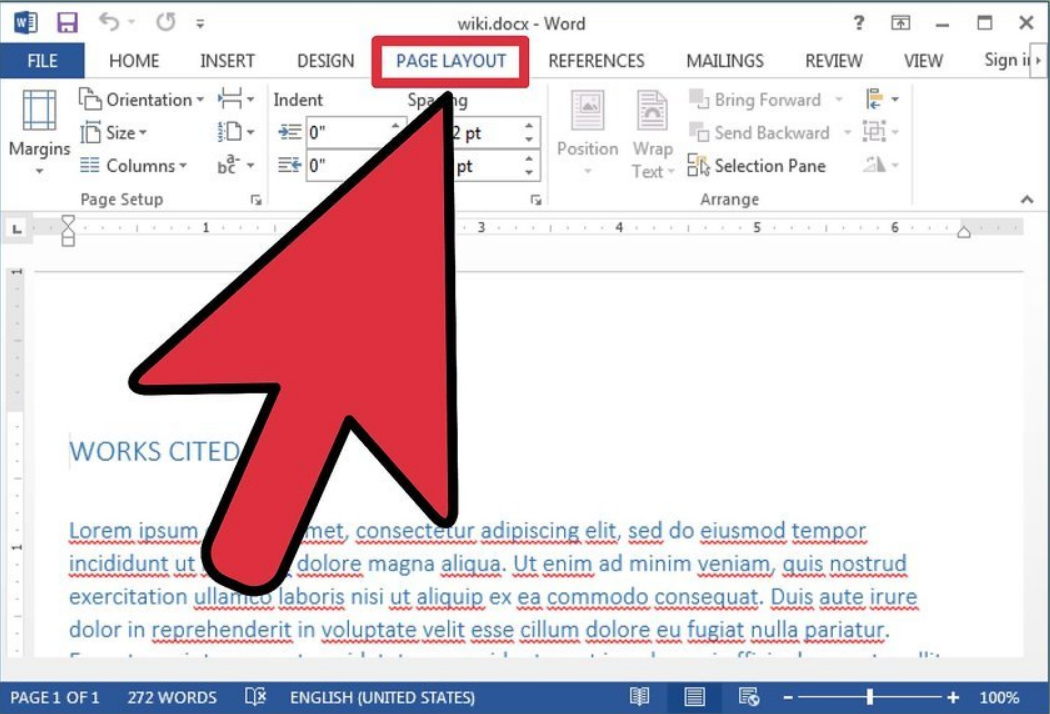
نحن نستخدم أداة "الهيكل"
- إنشاء مستند جديد: " ملف-sheep." (أو " ملف—جديد»)
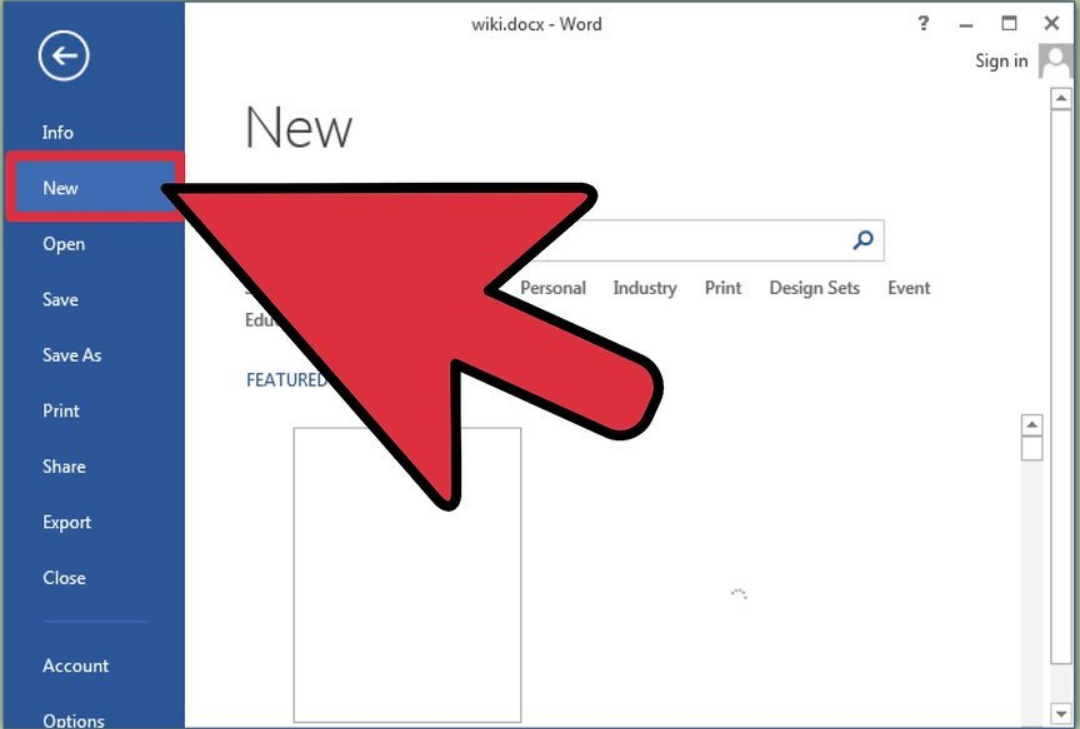
إنشاء وثيقة جديدة
- بعد ذلك، انتقل إلى القسم " منظر"وانقر على العنصر" بنية"، بعد ذلك، سيظهر خيار مناسب في شريط الأدوات العلوي.
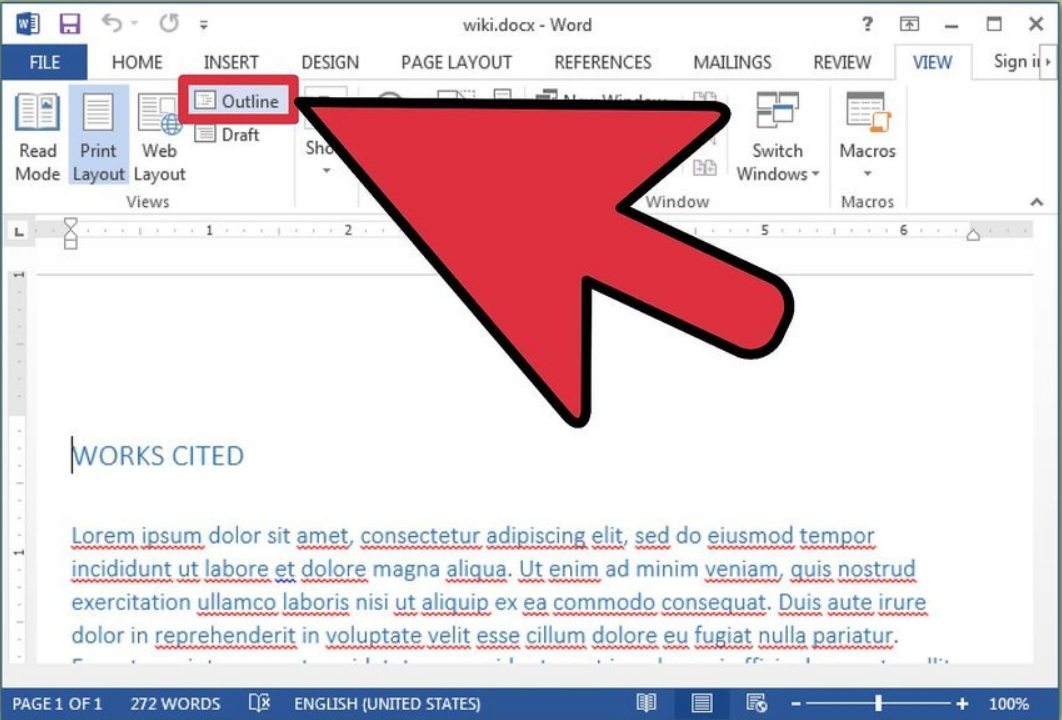
اضغط على العنصر "هيكل"
- الآن اكتب العنوان الأول (الشريحة المستقبلية) وانقر فوق " أدخل" بعد ذلك، سيتم تمثيل خط العنوان بأحرف كبيرة زرقاء.
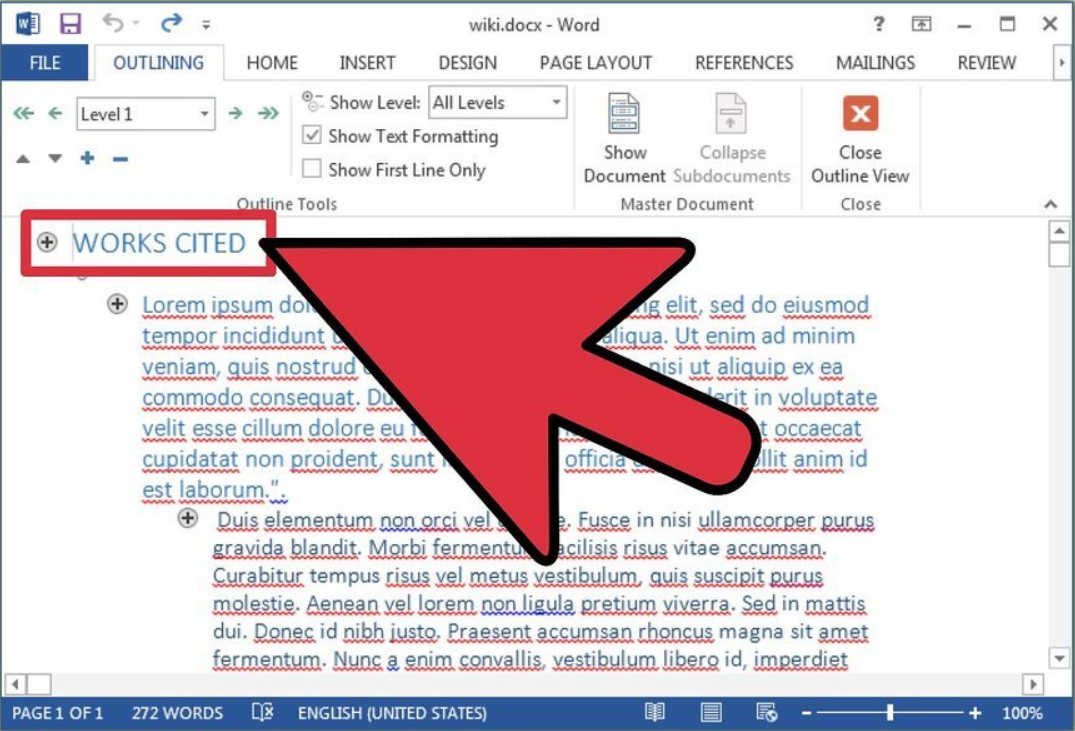
اكتب العنوان الأول
- اضغط على " فاتورة غير مدفوعة."واكتب نص الشريحة. إذا كنت بحاجة إلى إنشاء الفقرة التالية، انقر فوق " أدخل"واكتبها.
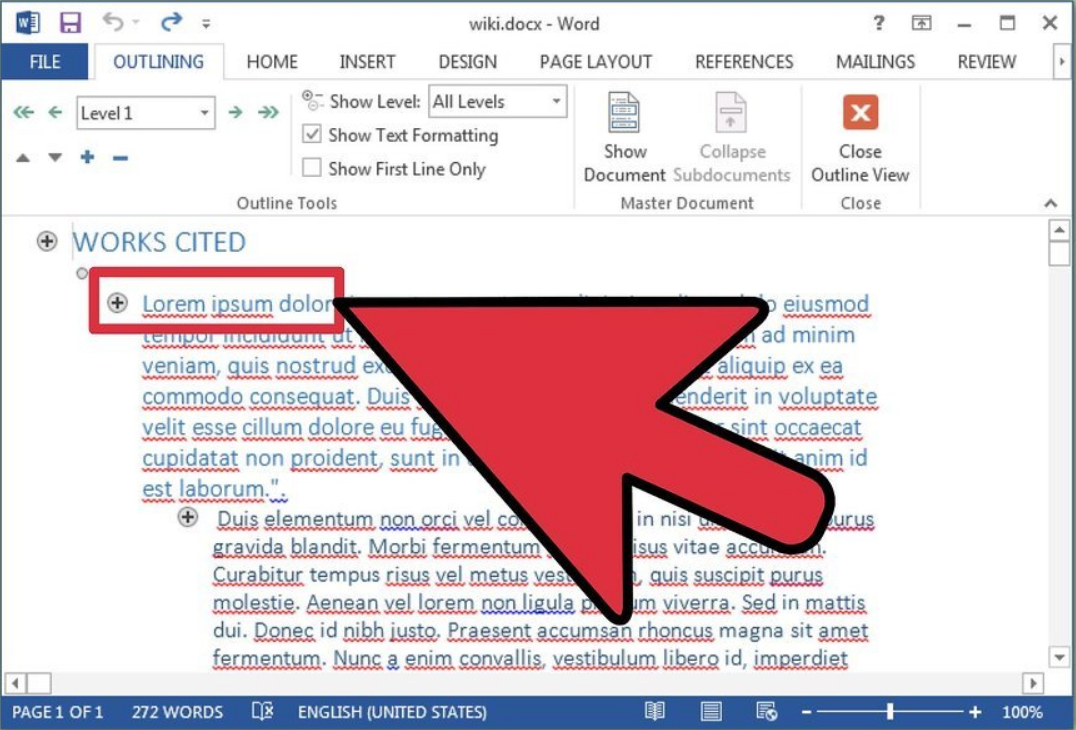
اكتب نص الشريحة
- لذلك، من خلال إنشاء الشريحة الأولى، انقر فوق " أدخل"وفي القسم الذي ظهر سابقا" بنية»تعيين المعلمة" المستوى 1."بعد ذلك، يمكنك إدخال عنوان الشريحة التالية.
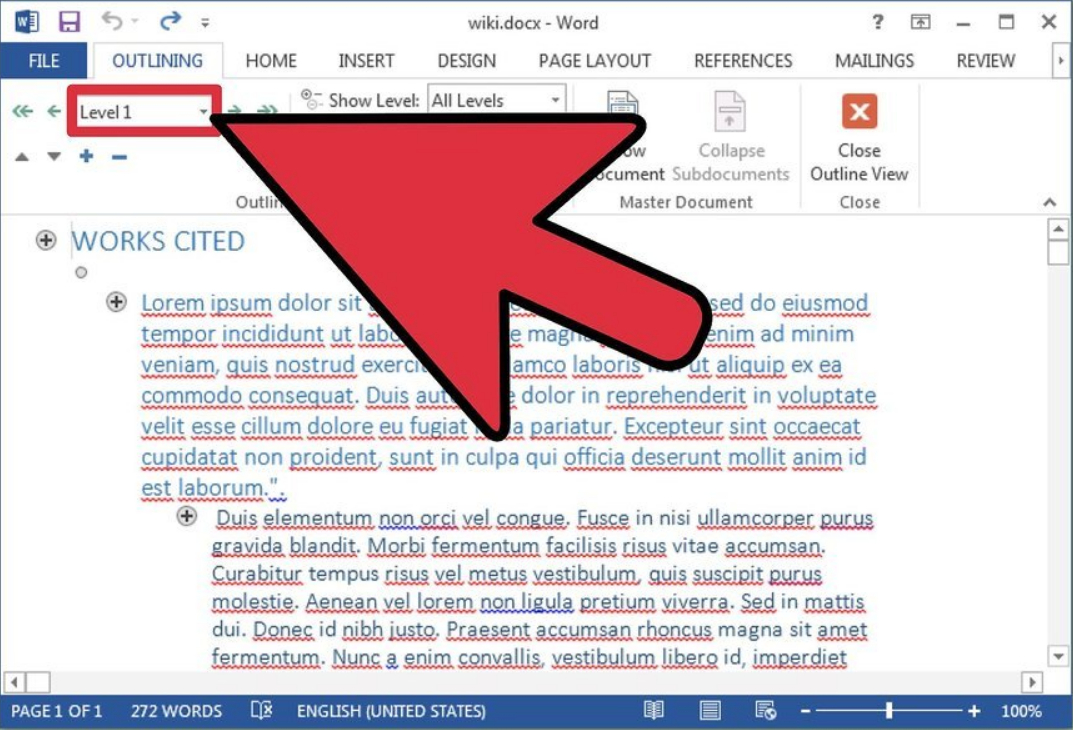
تعيين المعلمة "المستوى 1"
- يمكنك تنسيق الشرائح باستخدام هذه الأداة.
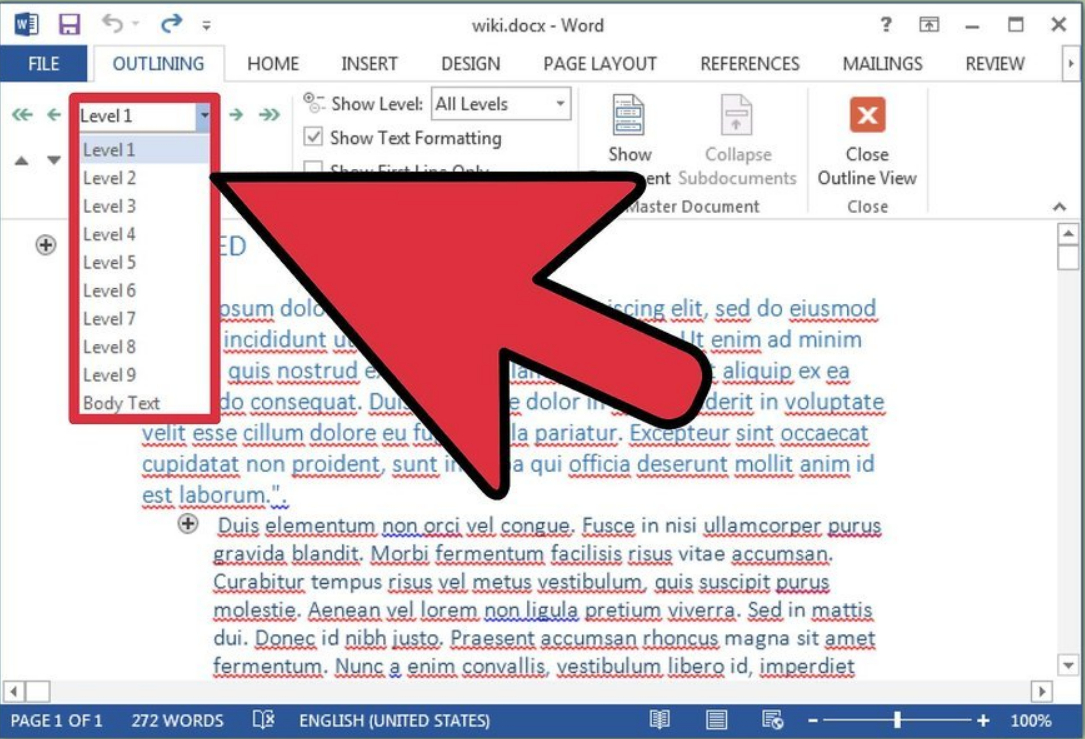
تنسيق الشرائح إذا لزم الأمر
- الآن يمكن حفظ المستند. علاوة على ذلك، كما هو الحال في الطريقة السابقة، قم بتصدير المستند إلى " عرض تقديمي.» (« ملف—إرسال إلى PowerPoint."). إذا كنت في الخاص بك " كلمة.»لا يوجد زر" إرسال إلى PowerPoint."، ثم قم بما يلي: انتقل إلى" ملف—المعلمات—لوحة الوصول السريع."التالي في القائمة المنسدلة اليسرى" حدد فرق خارج»حدد الخيار" جميع الفرق"، ابحث في القائمة" إرسال إلى PowerPoint."، انقر" يضيف"و" نعم».
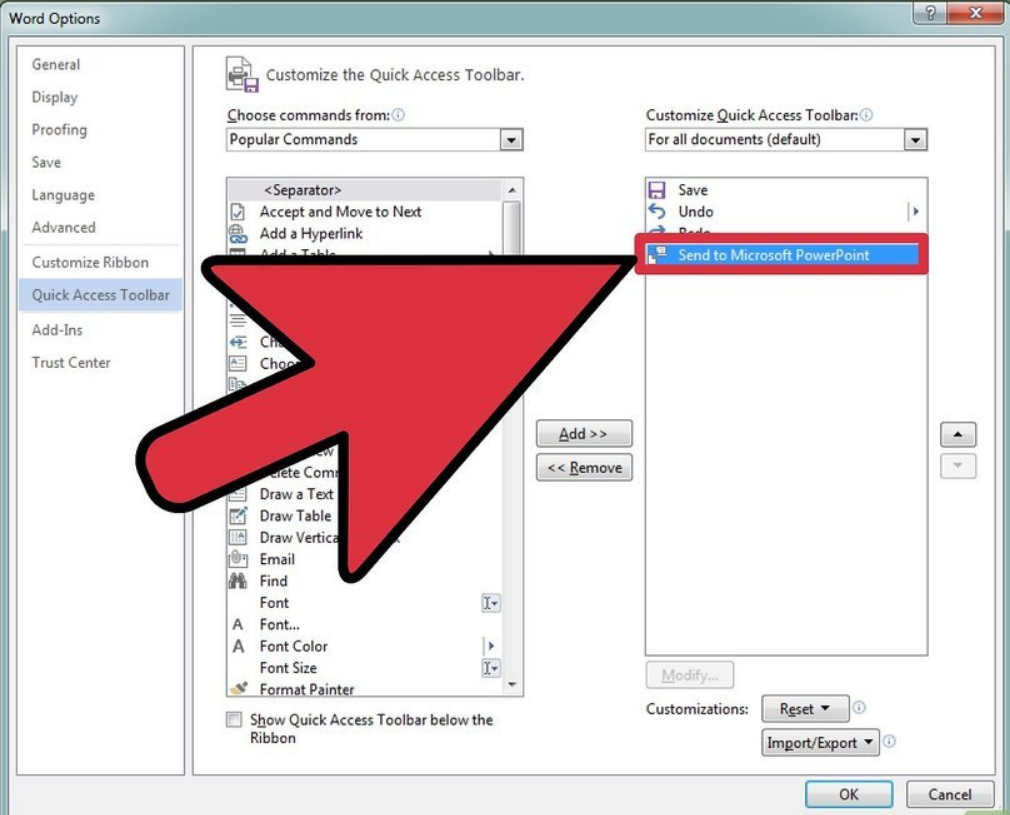
ابحث في قائمة "إرسال إلى PowerPoint"، انقر فوق "إضافة" و "موافق"
- بعد ذلك، في الجزء العلوي من شريط الأدوات، سترى زر يظهر، والذي سيسمح لك بتحويل المستند إلى " عرض تقديمي.».
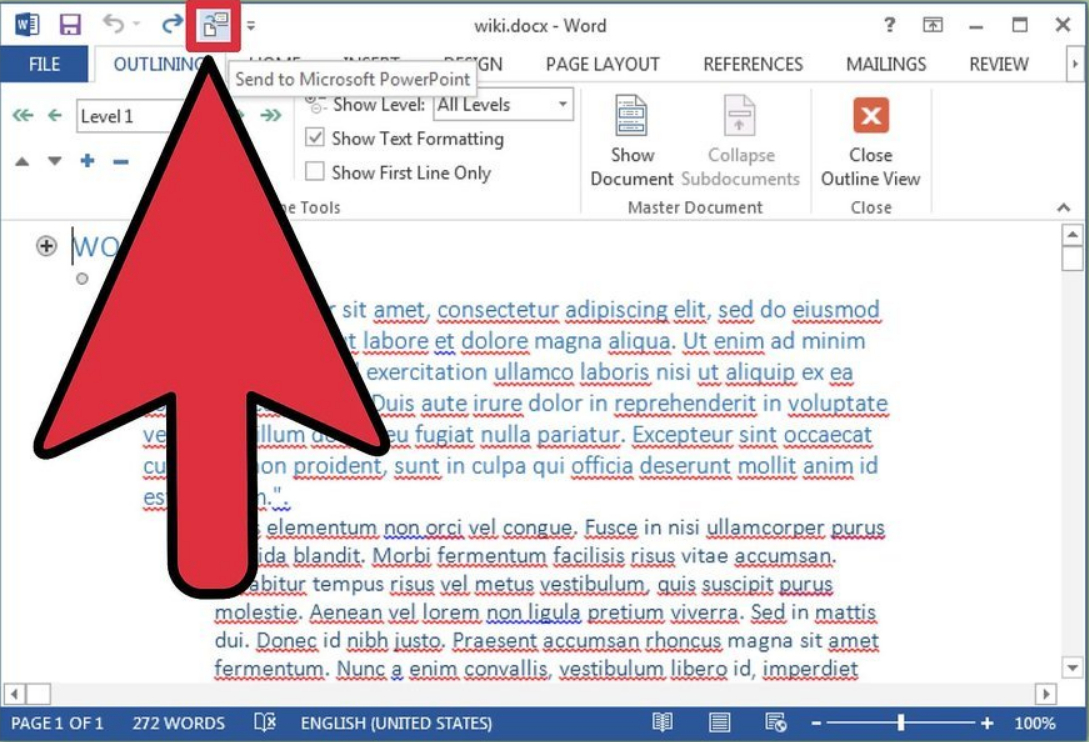
في Top Toolbar سترى زر "PowerPoint" ظهر.
- أو فتح المستند المحفوظ مسبقا يمكن أن يكون مباشرة في البرنامج " عرض تقديمي.».
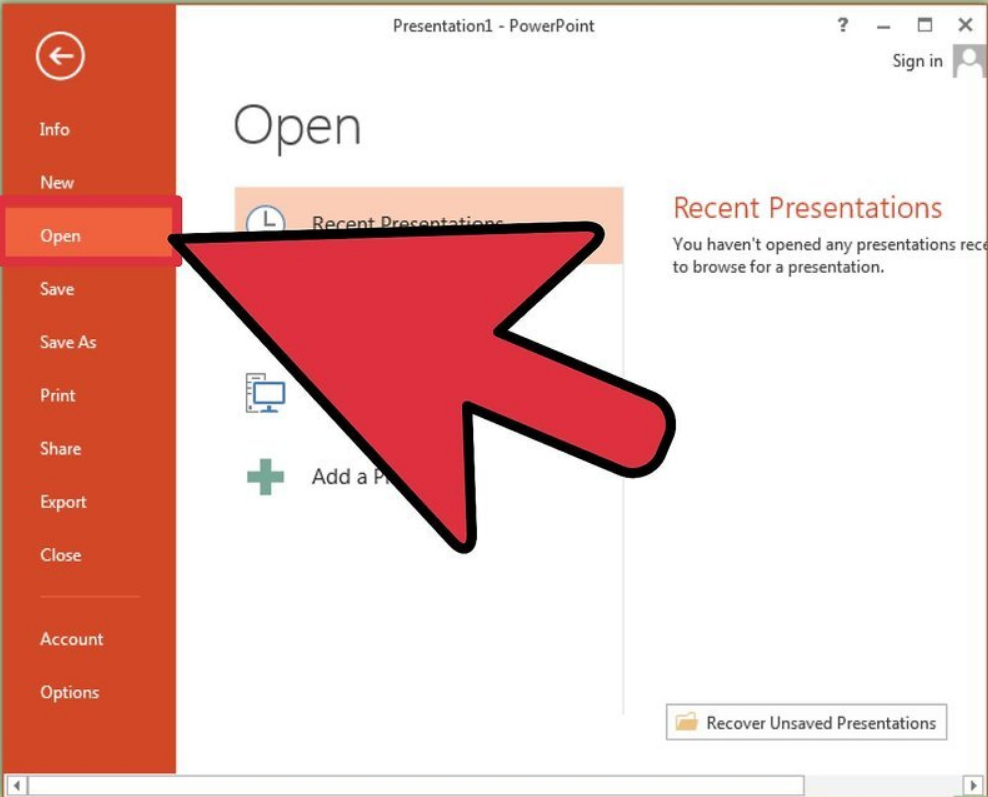
يمكنك فتح المستند المحفوظ مسبقا في برنامج PowerPoint
- تذكر أن الصور من " كلمة.»سنضطر إلى إضافة إلى العرض التقديمي يدويا
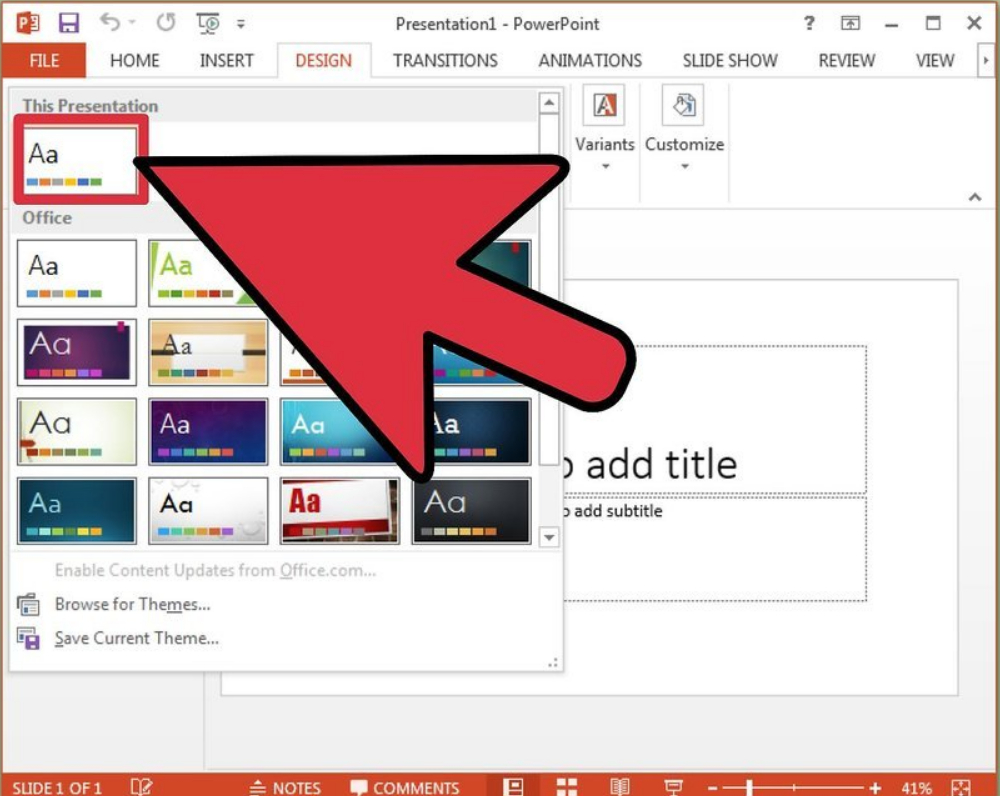
يتم إدراج الصور من "Word" في العرض التقديمي يدويا
الطريقة الثالثة
- يمكنك إنشاء شرائح في " كلمة.»للحصول على عرض تقديمي بدون عناوين. للقيام بذلك، انقر فوق " أدخل"للحصول على سطر فارغ في المكان الذي يجب أن يكون فيه العنوان. تسليط الضوء على خط فارغ، انتقل إلى " الرئيسية"وفي القسم" أنماط"يختار" العنوان 1.».
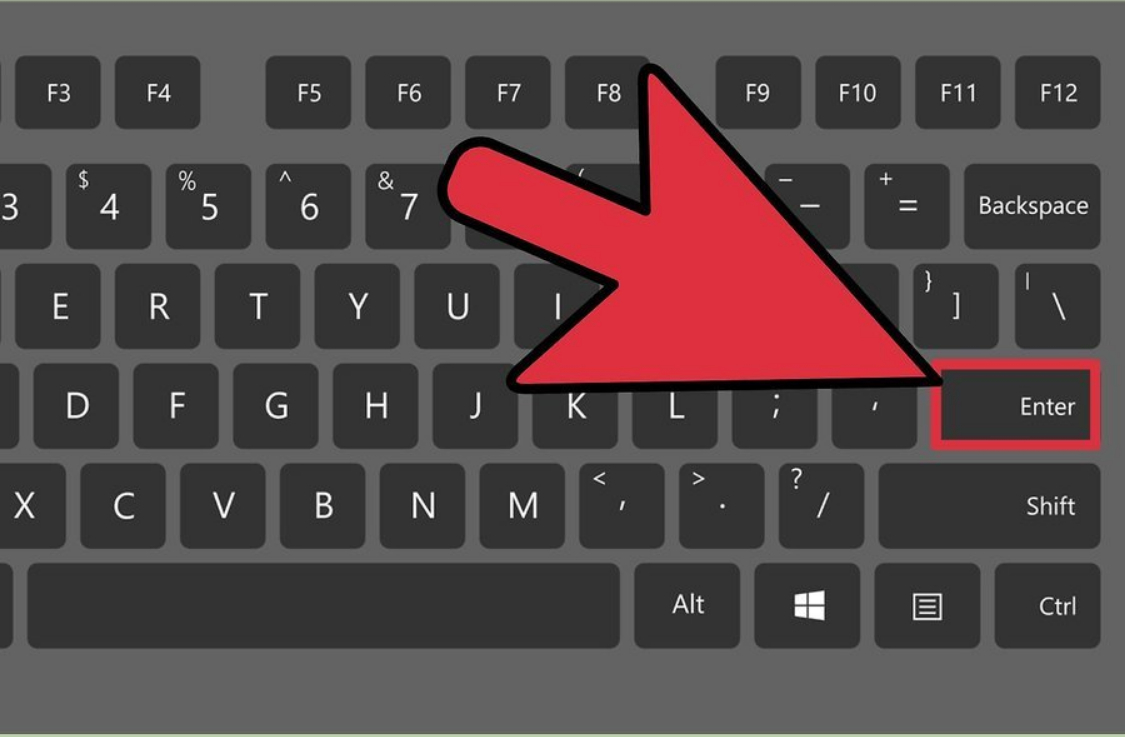
انقر فوق "ENTER" للحصول على سطر فارغ في المكان الذي يجب أن يكون العنوان
- الآن فقط تحقق من المستند، سواء كان جاهزا للتحويل إلى العرض التقديمي " عرض تقديمي." اذهب إلى " منظر"، صحافة " بنية" في هذه الحالة، يمكنك تغيير هيكل النص وفقا للتعليمات السابقة.
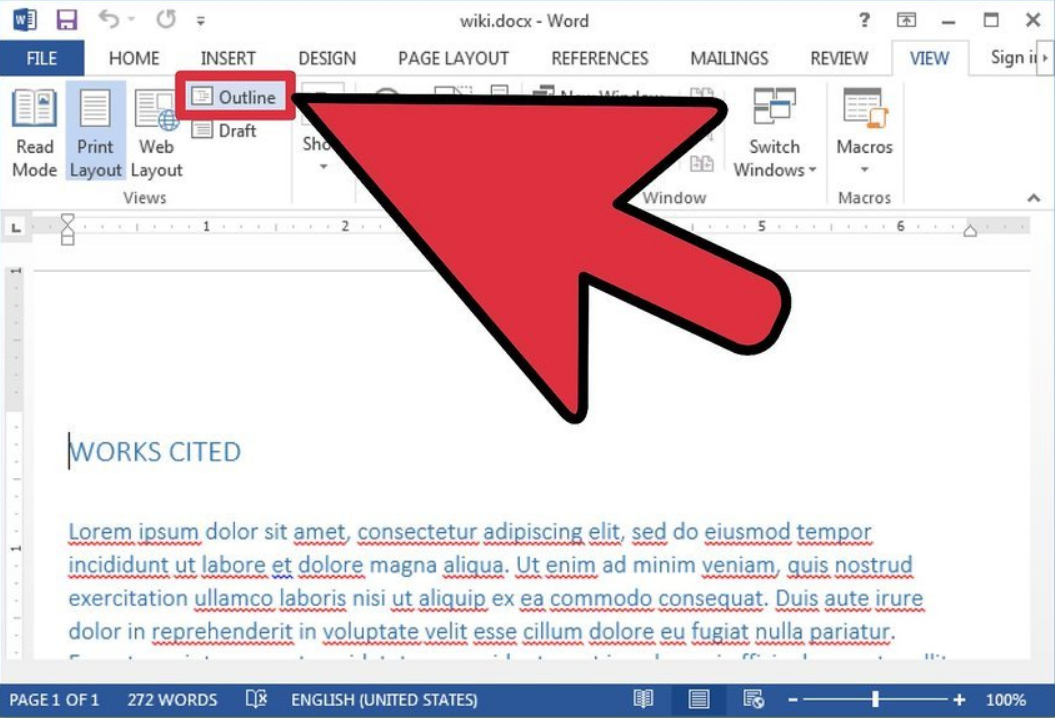
انتقل إلى "عرض"، انقر فوق "هيكل"
- بعد ذلك، يمكنك إضافة المعلومات المستلمة من " كلمة." في " عرض تقديمي." يركض " عرض تقديمي."، صحافة " إنشاء شريحة"وثم -" إنشاء شريحة من الهيكل" نص من المستند " كلمة."سيتم تحويلها تلقائيا إلى شرائح في" عرض تقديمي.».
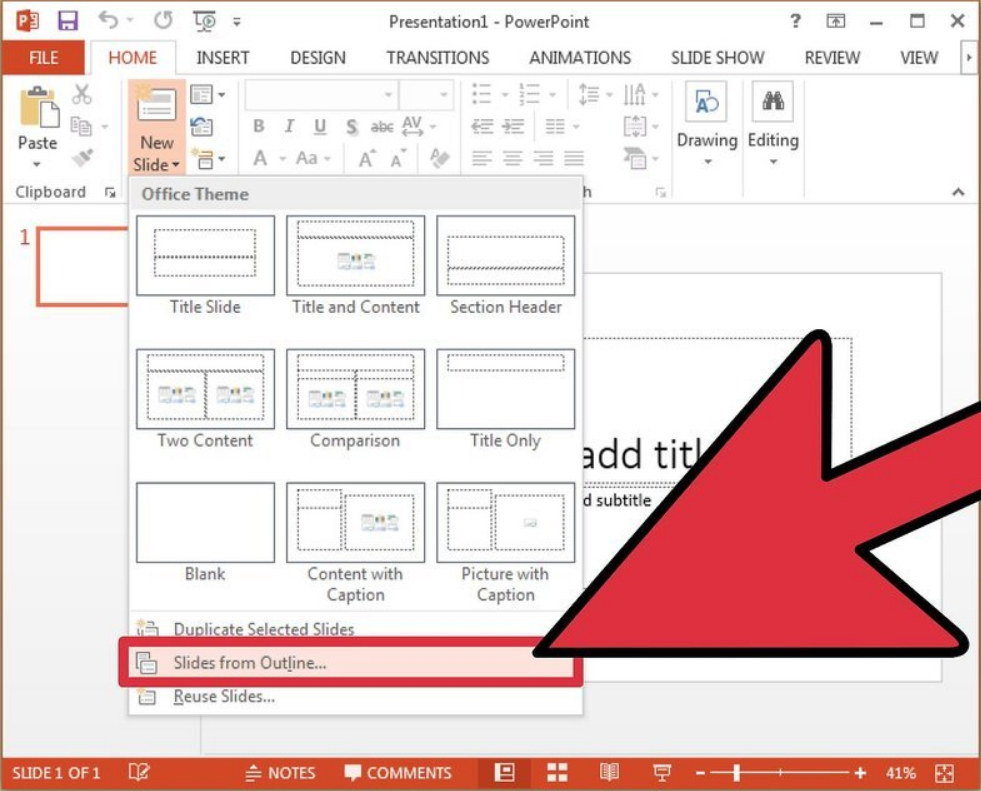
نضيف المعلومات الواردة من "Word" إلى "PowerPoint"
- صور من " كلمة." في " عرض تقديمي."سيكون من الضروري التحويل بالطريقة المعتادة:" ينسخ—إدراج».
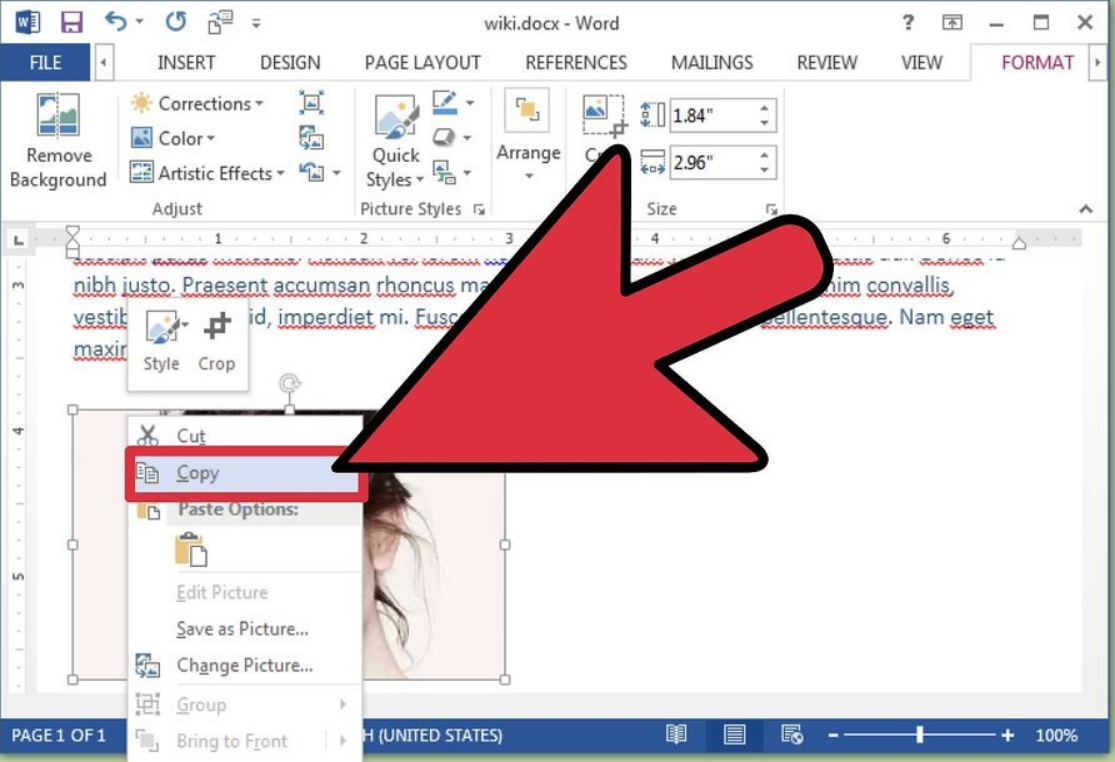
انسخ الصور في "Word" وإدراجها في "PowerPoint"
